
Twitch가 PS4 영상을 보관하지는 않지만 Playstation 4 및 YouTube에서 동영상을 가져 오는 방법은 적어도 하나 있습니다.
그래서 Twitch를 방송이나 Facebook 동영상으로 가져 와서 다른 사이트에 삽입하는 방법을 시도해 본 결과, Facebook에서 PS4 동영상을 YouTube로 이전하는 효과적인 전략이라고 생각했습니다.
이 방법은 약간 배심원이며 아마 Playstation에서 승인하지 않았지만 비디오를 이동하고 관리 할 수 있습니다.
먼저 PS4에서 "공유"버튼의 마법을 사용해야합니다. 세 가지 옵션이 있습니다.
이 자습서에서 중요한 것은 "비디오 클립 업로드"입니다.
참고 : 방송 중에는 동영상을 업로드 할 수 없으므로 나중에 Let 's Plays의 동영상을 사용하려면 방송 할 수 없습니다.
이 메뉴에서 PS4 비디오를 편집 할 수 있습니다. 플레이 스테이션은 플레이 타임에서 15 분 분량의 비디오 세그먼트를 유지하므로 쉽게 돌아가서 오래된 순간을 검색하고 크기가 큰 덩어리를 물결 치기 위해 쉽게 편집 할 수 있습니다.
이제 공유 할 비디오 클립을 선택했으면 간단히 Facebook에 공유하십시오. 아직 공유하지 않았다면 PS4와 Facebook간에 Facebook 연결을 설정해야하지만 공유 메뉴에서 약 1 분 정도 걸립니다.

귀하의 비디오는 현재 Facebook에 있습니다. 많은 사람들에게 이것은 충분합니다. 그러나 비디오를 컴퓨터에 다운로드하거나 기사에 포함하려는 경우 실제로 작동하지 않습니다. Facebook 동영상을 다른 서비스에 퍼갈 수있는 아주 쉬운 방법은 없으며 YouTube에서 Let 's Play Videos를하고 있다면 매우 불편합니다.
따라서 비디오를 다운로드하려면 다음을 수행해야합니다.
- Facebook에서 비디오를 마우스 오른쪽 버튼으로 클릭하고 링크 주소 복사를 선택하십시오. 주소는 다음과 같아야합니다 : http://www.facebook.com/photo.php?v=136668924333.
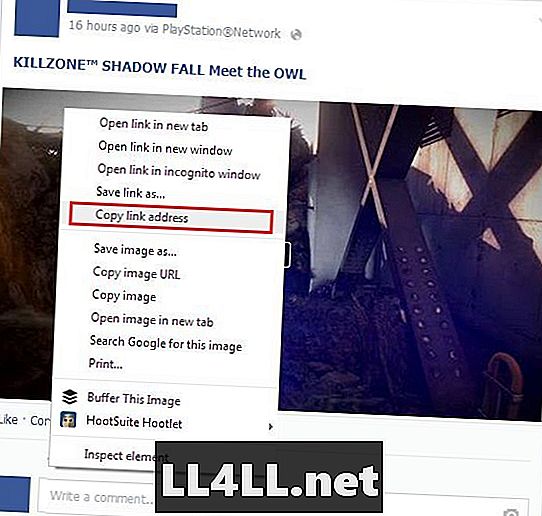
- downvids.net과 같은 사이트를 사용해야합니다. 그러면 Facebook 비디오를 다운로드 할 수 있습니다. 나는 사이트를 이미 몇 번 사용해 왔지만 지금까지 아무런 문제가 없었다. 어떤 링크를 누를 때주의해야합니다. 이 사이트에는 몇 가지 다른 다운로드 버튼이 있습니다. 앞에서 추가 한 링크 주소를 붙여 넣으십시오. 적절한 크기의 비디오를 원한다면 "Download HD Quality"를 선택하고 입력 상자의 오른쪽에있는 회색 다운로드 버튼을 눌러야합니다.

- 다운로드가 시작됩니다. 내 동영상의 경우 30 초 미만의 시간이 걸렸지 만 더 긴 동영상을 보려는 경우 시간이 오래 걸릴 수 있습니다.
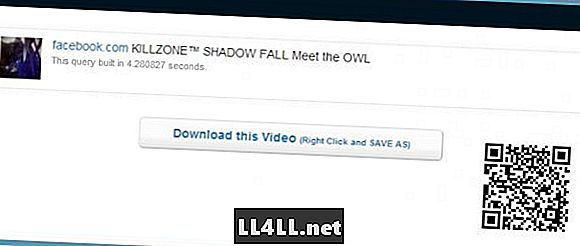
됐어. "이 비디오 다운로드"버튼을 마우스 오른쪽 버튼으로 클릭하고 다른 이름으로 링크 저장을 선택하십시오. 비디오는 MP4로 저장되며,이 비디오로 원하는대로 할 수 있습니다.
나 자신을 위해 YouTube의 동영상을 업로드하여 내 보행 시선에 사용했습니다. Killzone : 그림자 가을.
PS4 비디오를 다운로드 할 다른 방법을 찾았습니까? 질문 있으십니까? 아래 의견에 질문하십시오.